Fem fantastiske Spotify-funktioner til udarbejdelse af perfekte spillelister

Jeg elsker Spotify. Jeg lytter til hundredvis af timers musik med det hvert år. Mens der er gode værktøjer som Daily Mixes, der gør det nemt at finde musik til at lytte til, nogle gange behøver du bare en playliste med dit eget design. Med næsten enhver sang, du nogensinde ville have ved hånden, kan det imidlertid være vanskeligt at sammensætte en fantastisk playliste. Hvordan kan du huske alle de sange, du vil tilføje? Her er nogle nyttige Spotify-funktioner, som kan hjælpe.
Tilføj hvad du allerede har lyttet til med dine top 100 mest spillede sange
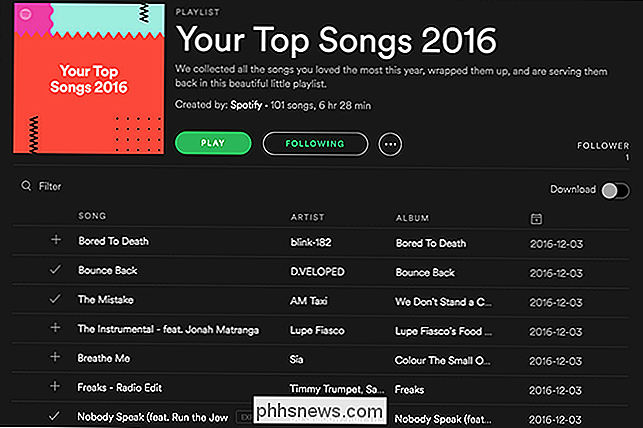
RELATERET: Tryk på Play and Go: Spotifys daglige blandinger er de bedste autosliplister endnu
Når du laver en ny afspilningsliste, er der en god chance for, at du vil tilføje nogle af dine yndlingssange. Du kan prøve at huske dem fra toppen af dit hoved, men der er en bedre måde at gøre det på: i slutningen af hvert år skaber Spotify en playliste over dine Top 100 mest spillede sange. Brug det som udgangspunkt for dine afspilningslister.
Hvis du har brugt Spotify i et par år, har du nogle af disse spillelister til at grave igennem. Det bedste er at gruppere dine bedste sange i et par forskellige afspilningslister efter genre. For eksempel lavede jeg Pop Punk Faves, Mellow Faves, Rap Faves og Cheesy Pump Up Faves afspilningslister.
Slutningen af års playlister er ikke de eneste, du kan bruge. Se gennem alle spillelister, du har oprettet dig selv, eller spor, du har gemt eller Shazam-ed. Hvis du ser noget, der passer til en af dine spillelister, skal du tilføje det. Du kan altid fjerne det senere.
Great Artists Steal ... Fra andre Spotify-brugers afspilningslister
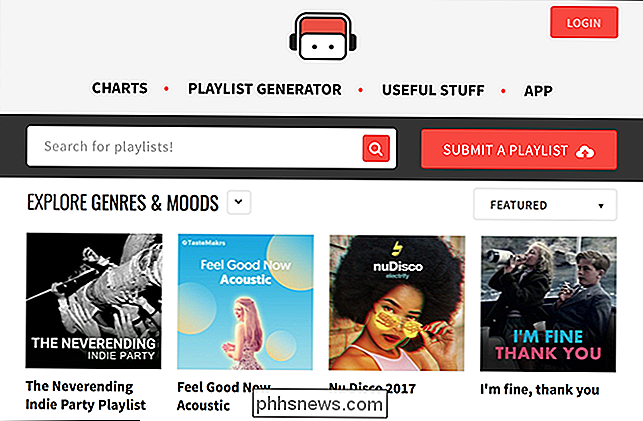
Du er ikke den eneste, der laver spillelister. Spotify har et dedikeret team, der skaber dem for alle forskellige slags genrer. Du kan også finde afspilningslister oprettet af andre faste folk på Playlists.net.
Find en anden spilleliste, som en anden har lavet, der ligner den, du vil lave dig selv og se det gennem inspiration. Alle musikens smag er lidt anderledes, så de vil sandsynligvis savne sange, du vil medtage og inkludere dem, du ville springe over, men det skulle få dine kreative juice strømme.
Få flere ideer fra Spotify's anbefalede sange
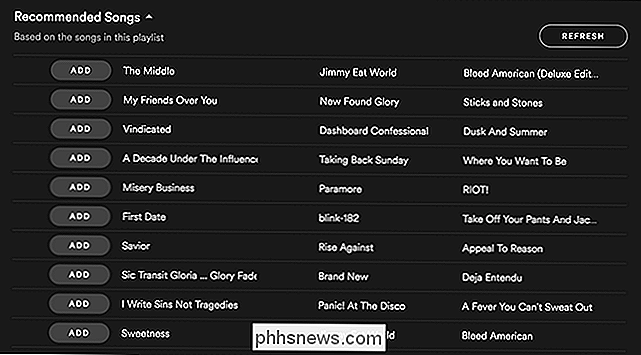
Når en gang din playliste begynder at tage form, vil Spotify være parat til at hjælpe dig. I bunden af hver afspilningsliste i desktop-appen lister Spotify anbefalede sange.
Disse anbefalinger trækkes fra Spotify's latterligt dybe musikdata. Hvilke sange er grupperet sammen i afspilningslister, hvordan andre mennesker lytter til musik, hvilke kunstnere ofte spilles efter hinanden, og meget mere bliver alle brugt af Spotify for at få et billede af hvilke sange der er relateret eller ligner hinanden.
Se disse anbefalinger og klik på Tilføj på noget, du vil have i din afspilningsliste. Hvis ingen har lyst til det, skal du klikke på Opdater for at få et nyt sæt forslag. Det er et rigtig godt værktøj til at finde sange, som du ellers ville have savnet.
Arbejde med andre personer, der bruger samarbejdspartelister

RELATED: Sådan styres collaborative playlister i Spotify
En af mine foretrukne Spotify-funktioner er samarbejdspillister. Du og en eller flere venner kan alle arbejde sammen på en enkelt afspilningsliste. De vil sandsynligvis huske sange, du har glemt. Min gymnastik kompis og jeg har en samarbejdspilageliste med hundredvis af sange, vi elsker at arbejde på. Ikke kun er det en killer-spilleliste, men det var sjovt at sammensætte.
Tilføj hurtigt sange på din telefon
Når du begynder at sætte tid i at lave dine egne spillelister, får du inspiration overalt. Du hører en sang på radioen, se noget i supermarkedet, der minder dig om et bestemt band, eller nogen vil nævne et gammelt album, de plejede at elske. Uanset hvad der udløser det, vil du gerne tilføje sangen til din spilleliste så hurtigt som muligt. ellers glemmer du det.
Den bedste måde at hurtigt tilføje en sang på er via mobilappen. Bare søg efter den sang, du vil tilføje, tryk på de tre prikker ved siden af, tryk på Tilføj til afspilningsliste og vælg derefter den ene, du vil tilføje den til.
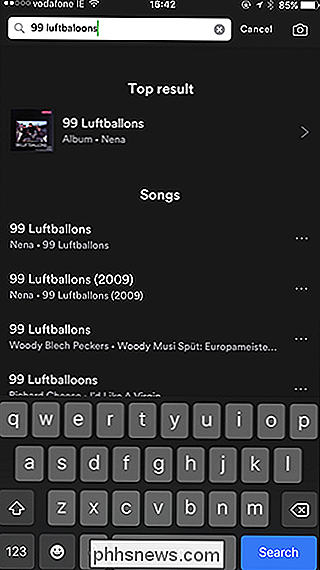
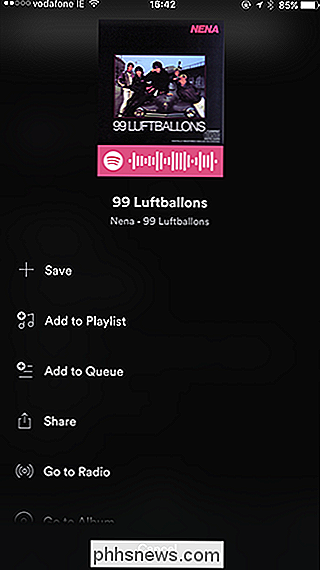
Det er ikke svært at bygge gode spillelister, det tager bare lidt tid og tanke. Hvis du hurtigt smider 15 eller 20 sange sammen, vil du bare blive syg af dem hurtigt. I stedet skal du gå alt sammen og bruge tipsene i denne artikel til at opbygge monster playlister med godt over 100 sange. På den måde, når du sætter dem på blandingen, vil du altid her en anden blanding af musik.

Chrome vil fjerne Scammy Cryptocurrency Mining Extensions, men ikke indtil juni
Chrome Webshop er fuld af scammy crypto-valuta minearbejdere, og Google har ikke til hensigt at fjerne dem indtil juni. Det er rigtigt: juni. Google meddelte i dag, at de fjerner udvidelser, at min valuta uden brugernes tilladelse, hvilket er fantastisk. Men scammy extensions som CryptoTab, vist ovenfor, forbliver i butikken.

Sådan får du tilbagebetalinger til dampspil
Steam tilbyder et generøst refusionssystem. Du kan refundere ethvert spil, du køber via Steam, af en eller anden grund - om det ikke fungerer korrekt på din pc, eller du finder det bare sjovt. Denne funktion opfordrer dig til at prøve spil, du ikke er sikker på . Hvis du ikke kan lide et spil, kan du altid tilbagebetale det og få dine penge tilbage.



